Обновление ЭЦП возможно, если срок действия еще не истек. В инструкции описано, как не забыть обновить ключи вовремя.
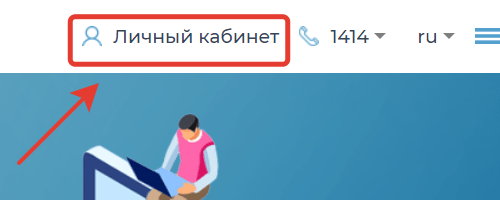
- Запускаем NCA layer.
- Заходим на pki.gov.kz (Национальный удостостоверяющий центр РК).
- Жмем Личный кабинет.
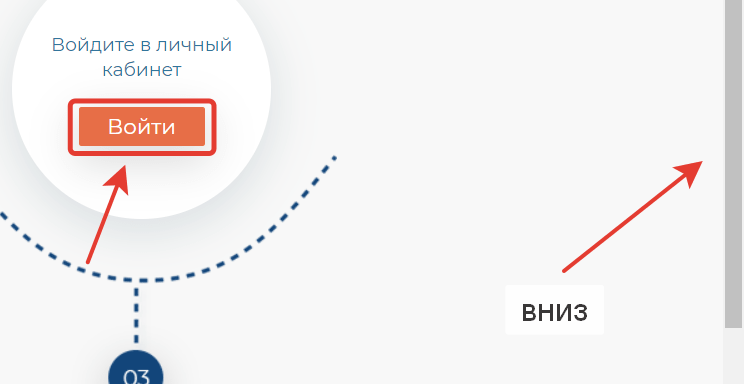
Прокручиваем ползунок вниз и нажимаем кнопку Войти.
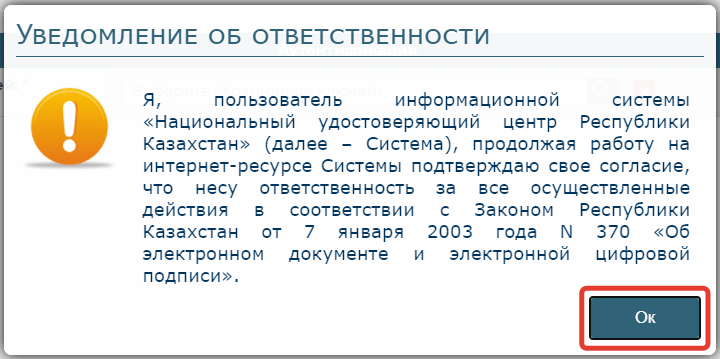
Читаем Уведомление об ответсвенности, соглашемся нажав ОК.
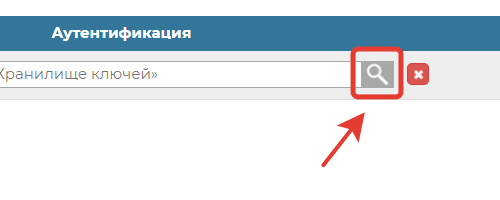
В новом окне нужно подтвердить свою личность. Следует выбрать место хранения ключей.
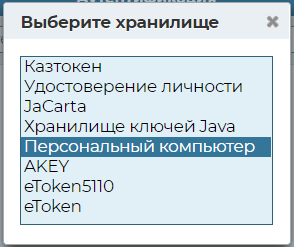
Выбираем хранилище, в нашем случае Персональный компьютер.
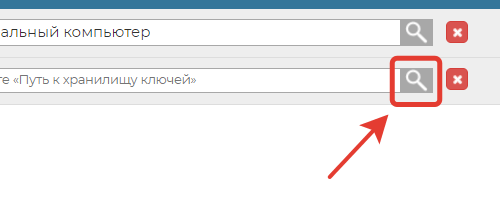
На этом шаге, выбираем папку с ключами.
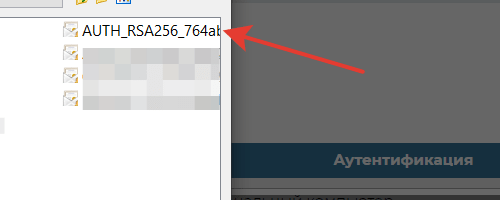
Выбираем ключ Авторизации, начинается на AUTH.
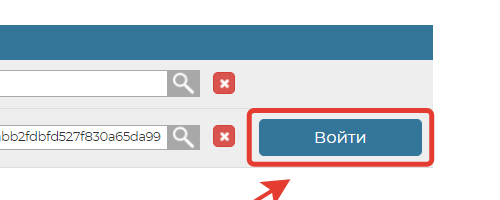
Нажимаем Войти.
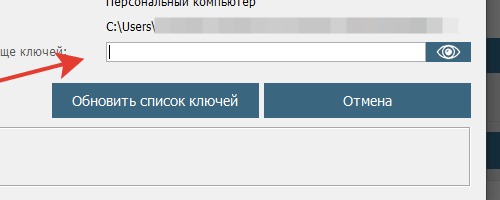
Вспоминаем пароль и вводим. Пароль состоит из заглавных и прописных букв, цифр. Может содержать спецсимволы.
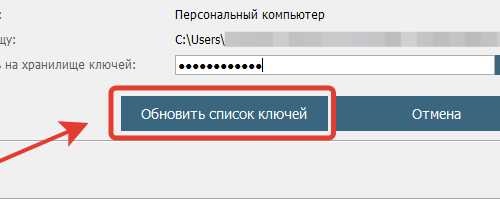
Нажимаем Обновить список ключей.
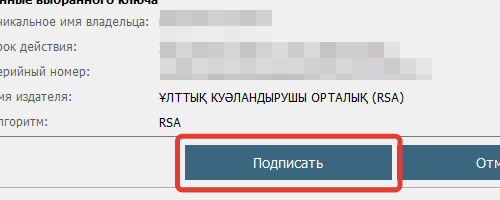
Подписываем.
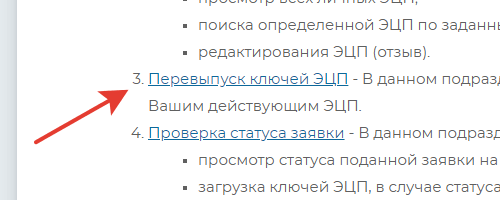
В Личном кабинете выбираем вкладку 3. Перевыпуск ключей ЭЦП.

На этом шаге, нам нужно повторно выбрать Хранилище ключей.
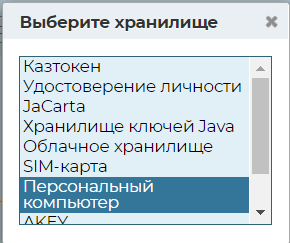
Указываем хранилище.
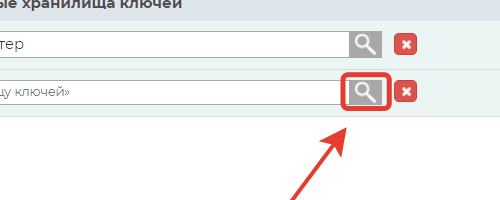
Ищем папку с ключами.
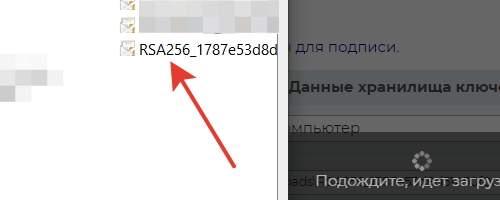
На этом шаге, выбираем заверяющий ключ, который начинается на RSA.
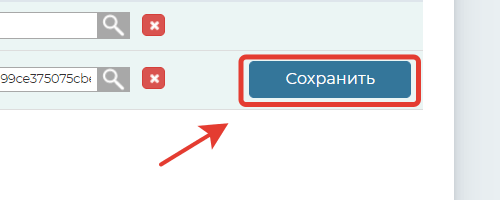
Нажимаем Сохранить.
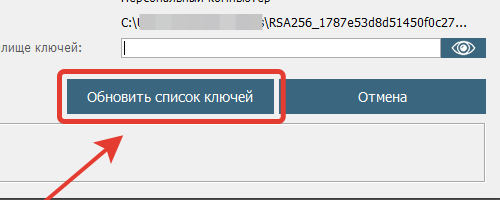
Нажимаем Обновить список ключей.
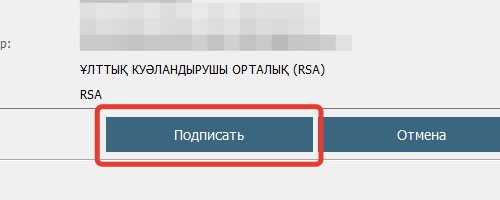
Подписываем.
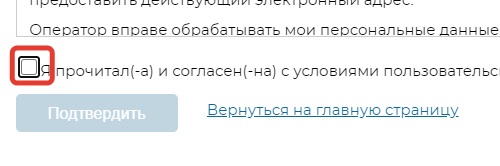
Читаем Пользовательское соглашение, ставим галочку, нажимаем Подвердить.
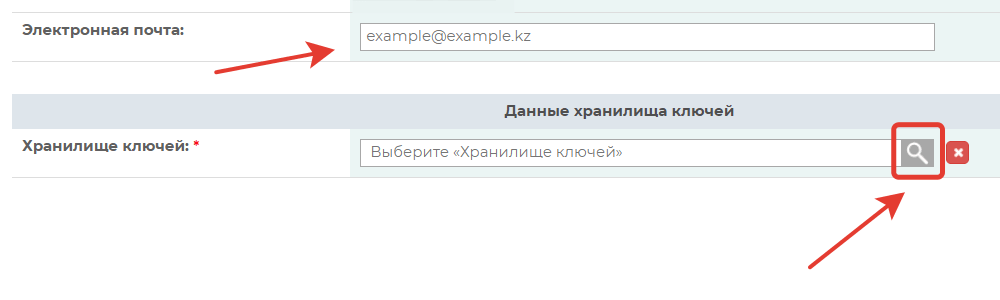
- Обязательно укажите действующий email. За месяц до окончания срока ключей придет письмо, так вы не забудете обновить ЭЦП.
- Выбираем хранилище для новых ключей.
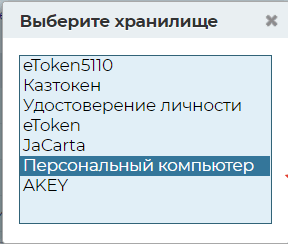
Выбираем хранилище.
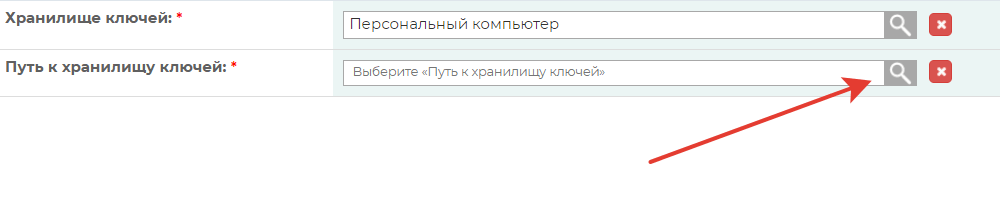
Выбираем место хранения.
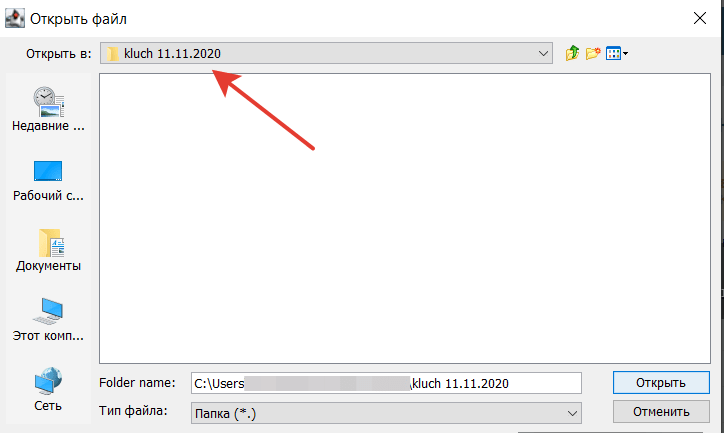
На этом шаге, создаем новую папку, называем понятно и сохраняем новые ключи.
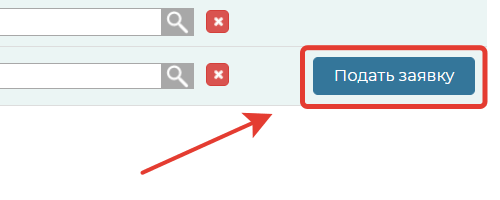
Подаем заявку на обновление ЭЦП.

Ставим галочку и подтверждаем заявку.
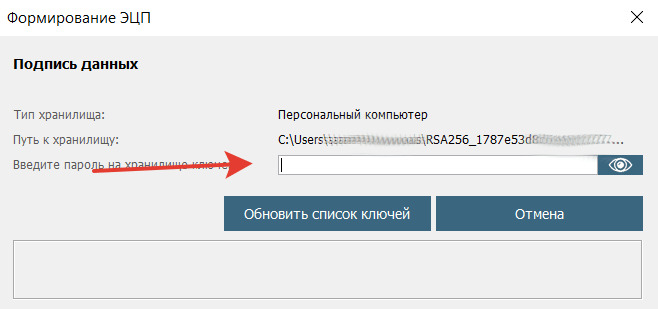
Вводим пароль.
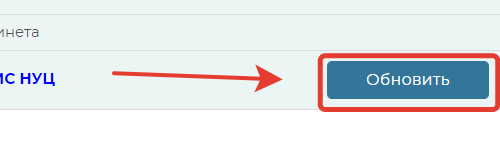
Наша заявка на перевыпуск ЭЦП принята, остается обновить статус. Нужно подождать несколько секунд, нажать Обновить.

Нам остается придумать новый пароль, либо использовать старый.
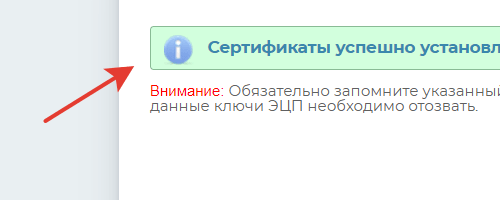
Теперь ключи обновлены и находятся в указанной нами папке.







Добрый вечер, Кристина.
1. Проверьте ключ — не просрочен?
2. Проверьте актуальность NCALayer.
3. Удалите кэш браузера, возможно ошибка закэшировалась.
Статья писалась во время перевыпуска ЭЦП. Неделю назад перевыпустил ЭЦП на юр. лицо, все работало.
Добрый день,выходит (Подача заявки по данному шаблону недоступна через личный кабинет пользователя) каким образом можно сделать перевыпуск ключей?
Следуя по инструкции не работает после шага подписи Шаг 13 мы выбираем ключ для подписи , здесь ошибке нет , далее по шагам вводим пароль , все принимает и ошибке тоже нет, подпись проходит !!!!! и после выходит окно с надписью (Подача заявки по данному шаблону недоступна через личный кабинет пользователя). Получается Судя по инструкции после шага 13 мы можем дойти только до шага 19 включительно , на следующем шаге 20 (Подача заявки по данному шаблону недоступна через личный кабинет пользователя)
На 13 шаге нужно указать место хранения ЭЦП. Ошибка появляется при неправильном указании места хранения ЭЦП, или полном отсутствии на устройстве.
Добрый день, на 13 шаге выходит (Подача заявки по данному шаблону недоступна через личный кабинет пользователя) каким образом можно сделать перевыпуск ключей?
Только что проверил, перевыпустил ЭЦП. Все работает. NCALayer не забыли запустить?
у меня такая же ошибка как у Алии
Алия, на каком шаге не работает инструкция? Сейчас проверил все работает.
Подача заявки по данному шаблону недоступна через личный кабинет пользователя
Здравствуйте,
хотела поменять ключи удаленно, скоро срок истекает, ключи не обновляются. Что делать?
Спасибо за замечание! Мы работаем над сайтом, незаметно). Если серьезно, нам не хотелось бы заполнять его поисковым спамом, сайт должен приносить пользу людям. Сейчас разрабатываем новый материал.
Сайт умер? давно нет ничего нового…